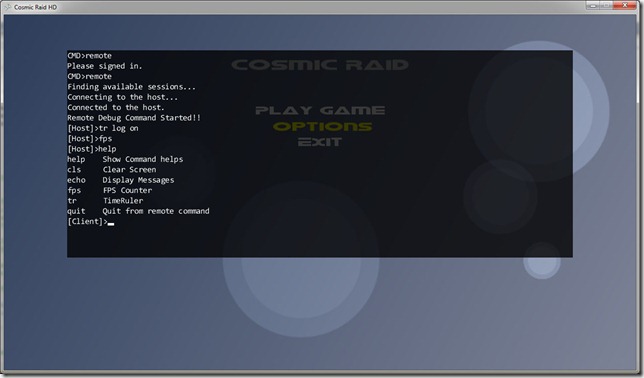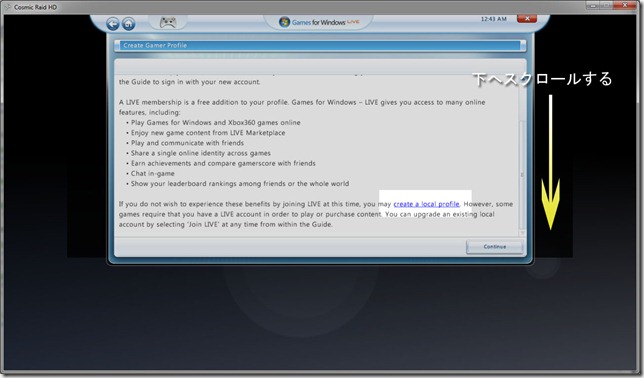リモートコマンド
ねことプログラマーとXNAの友好な関係の為に
デバッグコマンドはゲーム開発する上では欠かせないツールの一つですがXbox 360上で使用するにはUSBキーボードが必要になります。私の場合は新し物好きで定期的にキーボードを買い換えるので家の中には使っていないキーボードが幾つかあり、いならくなったキーボードを使っていました。
ですが、最近になって11年物のTVが写らなくなってしまい、ようやっとHDTVというものを購入しました。新しいTVの画面上で自分の作ったゲームが動いているのを見るのは楽しいので、リビングルームでソファに座りながらプログラムするという機会が増えました。
そこで、新たに起きた問題が発生しました。その問題を図式化したのが以下の図です。
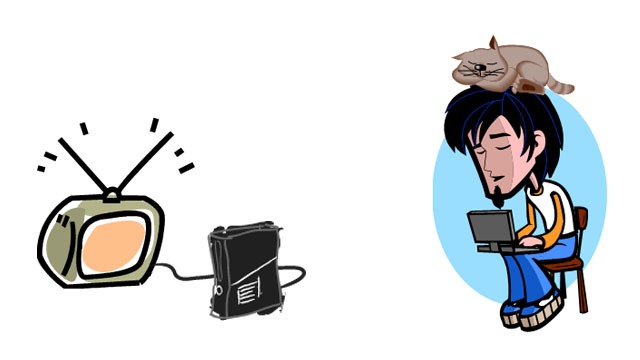
ソファーに座っていると、ねこさん達が私の膝の上に乗ってきます。これから寒くなってくる時期には暖かいねこが膝の上に乗ってくるというのはありがたいものです。ですが、デバッグコマンドを使おうとするときに問題が発生します。デバッグコマンドを使用するときにはXbox 360に接続されたキーボードがあるところまで移動しないといけません。その為には膝の上のねこをどける必要があるのですが、せっかく寄ってきたねこさんを無下にする訳にもいきません。
USB延長ケーブルで手元にキーボードを持ってくるという方法もありますが、コントローラーも無線、Xbox 360へのゲームの転送もWiFi使っているので無線という環境なので、延長ケーブルを使うというのはスマートではありません。
リモートコマンド
そこで新たに追加したデバッグコマンドがremoteコマンドです。remoteコマンドはWindowsとXbox 360上で同じゲームを実行している時にNetworkSession機能を使い、Windows上で動作しているゲームで入力したコマンドをXbox 360で実行するというものです。
下図はWindows上でremoteコマンドを実行した状態のものです。
リモートコマンドの実行が成功するとデバッグコマンドがリモートコマンドモードへと移行し、今まではCMD> と表示されていたものが [Client] と表示されます。この状態で入力されたコマンドはXbox 360側へと送られ実行され、実行された結果はWindows側へと送られます。リモートコマンド状態から抜け出すにはquitコマンドを使用します。
ゲームへの追加以下のようにコンポーネントを追加するだけです。Windwos Phoneには対応していないので、#ifdefで括っておくと良いでしょう。
#if WINDOWS || XBOX
// リモートデバッグコマンド「remote」の追加
Components.Add(new RemoteDebugCommand(this));
#endif
NetworkSessionを使っているのでGamerServicesを初期化する必要があるのですが、remoteコマンドはGamerServicesを使っていない場合は自動で初期化するので、GamerServicesを使っていないゲームでも特別なコードを書く必要がなく使えます。また、既にNetworkSessionを使っている場合にはゲーム側で作ったNetworkSessionをRemoteDebugCommand.NetworkSessionへ設定し、文字列データを受け取った場合にRemoteDebugCommand.ProcessRecievedPacketメソッドを呼び出すようにすることで共存できるようになっています。
ただし、最低でもローカルプロファイルがサインインしている必要があります。
ここで見逃しがちなのが、ローカルプロファイルの作るにはプロファイルの生成を選択した後の画面で下の方にスクロールさせた場所にあるリンクをクリックする必要があるということです。
3.1の頃からあった
実のことを言うと、remoteコマンドはデバッグサンプルの3.1版を公開したときに既にあった機能でしたが、いままで説明するのをすっかり忘れていました(汗)。そんな訳で、このリモートコマンド機能は前日に公開した4.0版のデバッグサンプルに既に含まれており、リモートコマンドも登録してあるので、そのまま使えるようになっています。
これで私は膝の上に乗っているねこさんを降ろすことなくデバッグコマンドが使えるようになりました。
と、いうのは半分冗談で、実はリモートコマンドにはもう一つの重要な役割があります。
つづく